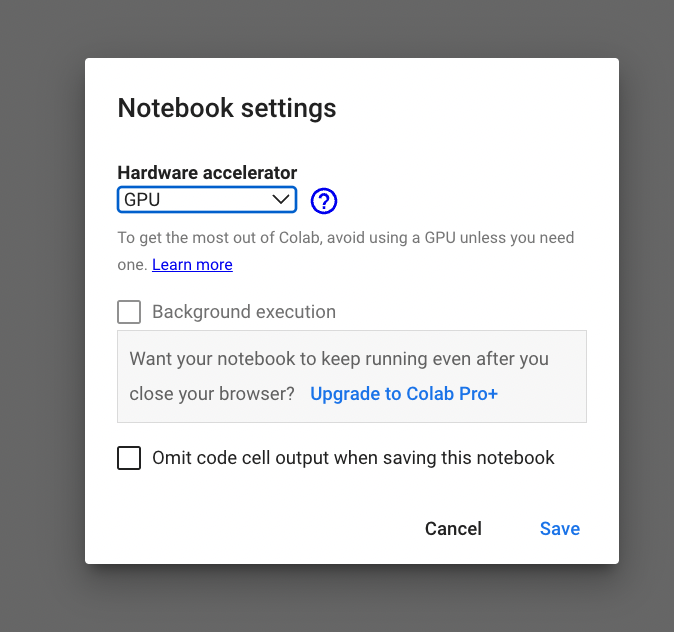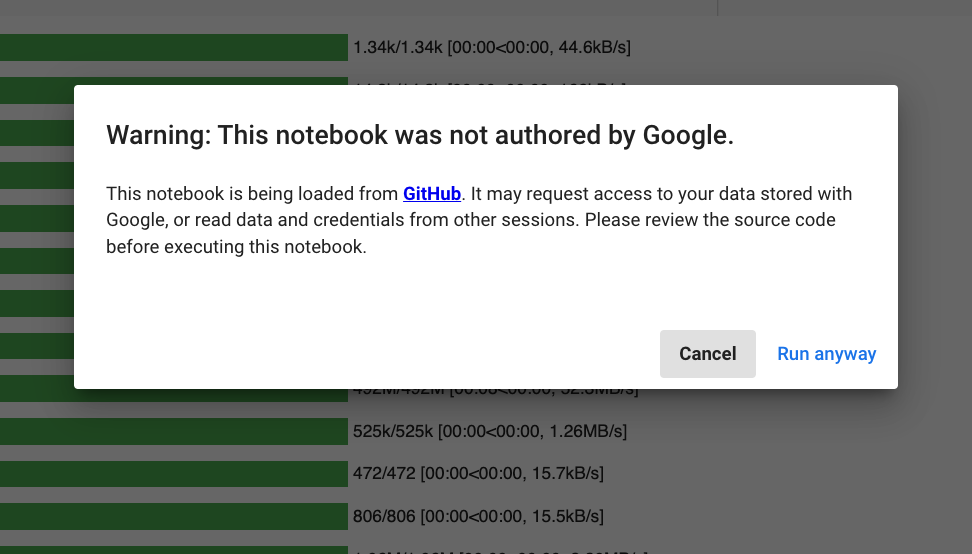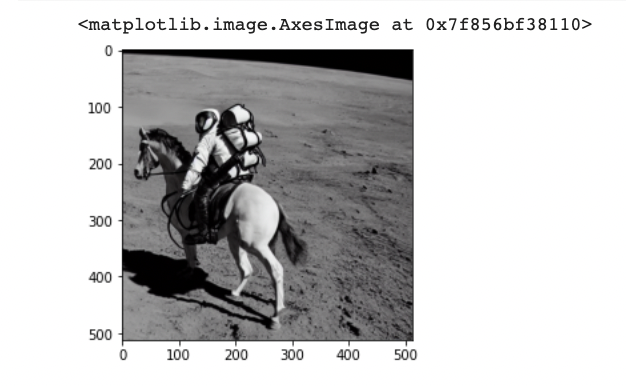stable diffusion をcolabで動かす。
最近公開された画像生成モデルをColabでサクッと動かす記事になります。
以下のNotebookに使用コードを載せましたので、Notebook内に必要なものは全て書いてありますが、下記に詳細を書いていきます。
前準備
1 Colabの設定
上記のURLをクリックしてNoteBookを開きます。
このような画面が出たら成功です。
次に、Notebookの設定を画像生成用に設定します。
Editを押すとこのような選択肢が出るので、Notebook settingsを押します。
最初はHardware acceleratorがNoneになっているので、クリックしGPUに変更します。そしてSaveを選択します。
2 Huggin Faceのアカウント作成とTokenの作成
URLからHugging Faceにアクセスします。
アカウントを持っていない場合はSign Upで登録してください。E-mailアドレスとアカウント名、名前を要求されるぐらいで比較的簡単に登録できます。
登録ができたら、このURLからTokenを作成します。
New tokenを選択して、read をwriteにして作成してください。このTOKENを
Notebook内の"HUGGINGFACEのTOKEN"というダブルクオテーション””の間に入れてください。
3 ライセンスへの同意
このURLにアクセスし、
画像のAccess repository をクリックします。
これにて前準備は終わりました!
4 コードの実行
あとは上から順番に実行していくと画像が生成できます。
実行する場合、このような警告が出ますが、内容はGitHubから読み込まれたものだが実行しますか?というメッセージ文になってます。
最終的にこのような宇宙人が馬に乗っている画像が生成されたら成功です。captionの部分を書き換えて楽しんでください。お疲れ様でした。
参考にさせていただいたサイト
https://bytexd.com/get-started-with-stable-diffusion-google-colab-for-ai-generated-art/
https://note.com/npaka/n/ndd549d2ce556